windows7是广泛使用的操作系统之一,但随着时间的推移,电脑可能会变慢并影响用户体验。幸运的是,通过一些简单的优化步骤,你可以使windows7电脑性能达到最佳状态。本文将为你提供详细的指南,帮助你清理垃圾文件、优化启动项、调整电源选项以提升电脑的运行速度和效率。
1.清理垃圾文件
首先,我们可以通过清理垃圾文件来释放磁盘空间。在windows7中,你可以使用内置的磁盘清理工具来实现这一目标。打开“我的电脑”,右击想要清理的磁盘,选择“属性”,然后点击“磁盘清理”。在弹出的对话框中,勾选要清理的文件类型,如临时文件、回收站等,然后点击“确定”进行清理。
2.优化启动项
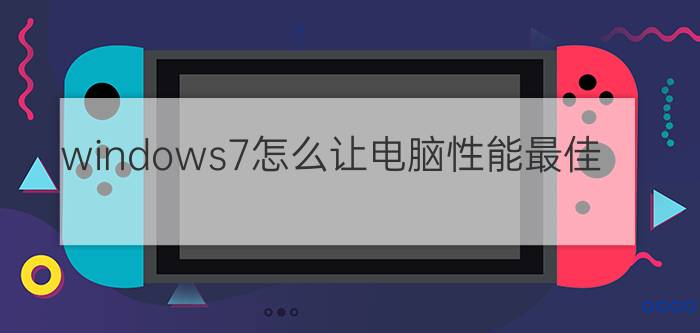
启动时加载过多的程序会拖慢电脑的启动速度。我们可以通过优化启动项来加快windows7电脑的启动速度。按下winr组合键打开运行窗口,输入“msconfig”并回车。在“系统配置”窗口中,切换到“启动”选项卡,取消勾选不需要随系统启动的程序,然后点击“应用”和“确定”保存更改。重启电脑后,你将会发现系统启动速度明显提升。
3.调整电源选项
调整电源选项可以使电脑在不使用时进入睡眠或休眠状态,从而节省能源并延长电池寿命。在控制面板中,找到“电源选项”并点击打开。根据需求,选择“省电模式”或“平衡模式”以降低功耗和温度,同时也能增加系统响应速度。此外,你还可以设置计算机在一段时间后自动进入睡眠状态以节省能源。
4.更新驱动程序和系统补丁
及时更新驱动程序和系统补丁是保持windows7电脑性能最佳状态的重要步骤。通过更新驱动程序,你可以获得更好的硬件兼容性和更快的性能。在“设备管理器”中,检查是否有任何设备驱动程序需要更新。此外,确保系统补丁和安全更新也是至关重要的,以修复漏洞和提高系统的稳定性。
5.禁用不必要的特效
windows7提供了许多视觉效果,如窗口动画、特效等,但这些特效会占用系统资源。禁用不必要的特效可以有效提高windows7电脑的响应速度和性能。右击桌面上的“计算机”,选择“属性”,然后点击“高级系统设置”。在“性能”选项卡中,点击“设置”,选择“调整以获得最佳性能”或自定义需要的特效,最后点击“应用”和“确定”。
总结:
通过清理垃圾文件、优化启动项、调整电源选项、更新驱动程序和系统补丁,以及禁用不必要的特效,你可以使windows7电脑性能达到最佳状态。根据个人需求和硬件配置,逐一尝试这些优化步骤,你将会感受到电脑运行速度和效率的明显提升。记得定期进行维护和优化,以保持windows7电脑的最佳状态。
